Como fazer backup e restaurar sistema de Windows 8 rapidamente?
- Início
- Suporte
- Dicas de Backup de Dados
- Como fazer backup e restaurar sistema de Windows 8 rapidamente?
Resumo
Durante o processo de uso do Windows 8 e do Windows 8.1, você provavelmente terá uma operação lenta ou falha do sistema Windows devido a configurações incorretas ou alterações por malware. Para restaurar sistema de Windows 8/8.1 rapidamente, você pode criar um ponto de restauração, criar uma imagem do sistema e fazer backup do Windows 8 com Renee Becca.
Utilize Renee Becca para fazer backup de sistema

Alinhamento automático 4K execute automaticamente alinhamento 4K para aumentar o desempenho de SSD quando migra sistema para SSD.
Suporta GPT e MBR Ao migrar sistema, corresponda automaticamente o formato de partição apropriado para o SSD.
Suporta NTFS e FAT32 pode migrar formatos diferentes de sistema de arquivo com uma etapa.
Velocidade de backup rápida a velocidade de backup pode atingir 3,000MB/mim.
Solução de backup abrangente suporta migração de sistema/backup de sistema/backup de partição/backup de disco rígido/backup de arquivo/clone de disco rígido.
Alinhamento automático 4K aumenta o desempenho de SSD
Suporta GPT e MBR corresponda automaticamente o formato de partição
Suporta NTFS e FAT32 pode migrar o sistema de arquivo diferente
Baixar GrátisBaixar GrátisJá 2000 pessoas baixaram!Vantagens:
- Tempos de backup mais curtos em comparação com os pontos de restauração do sistema e imagens do sistema, permitindo velocidades de backup de até 3.000 MB/min.
- Suporta uma variedade de soluções de backup, tais como backup do sistema, backup de arquivos e outros.
- É possível fazer backup somente de arquivos incrementais.
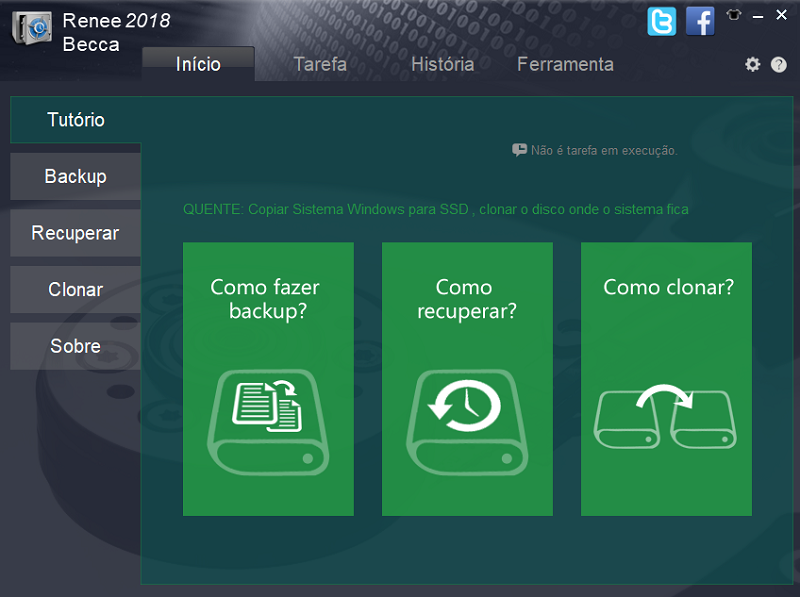
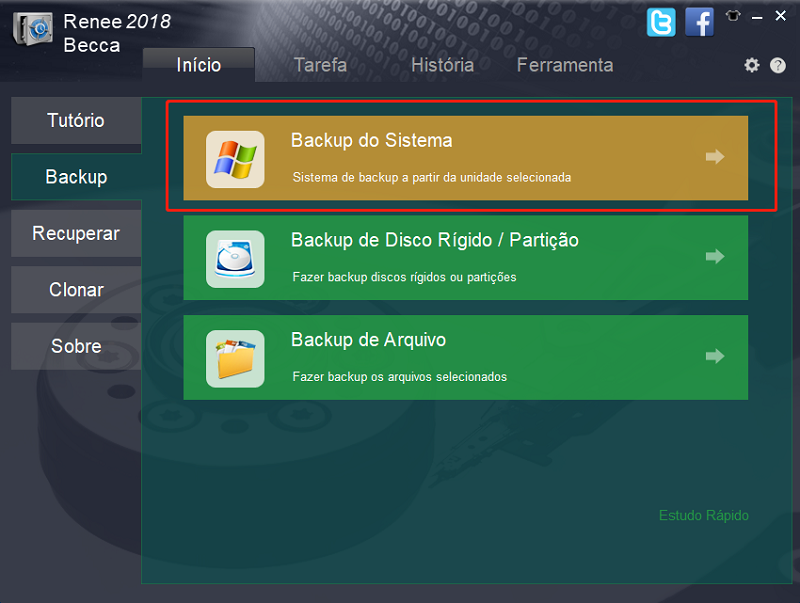
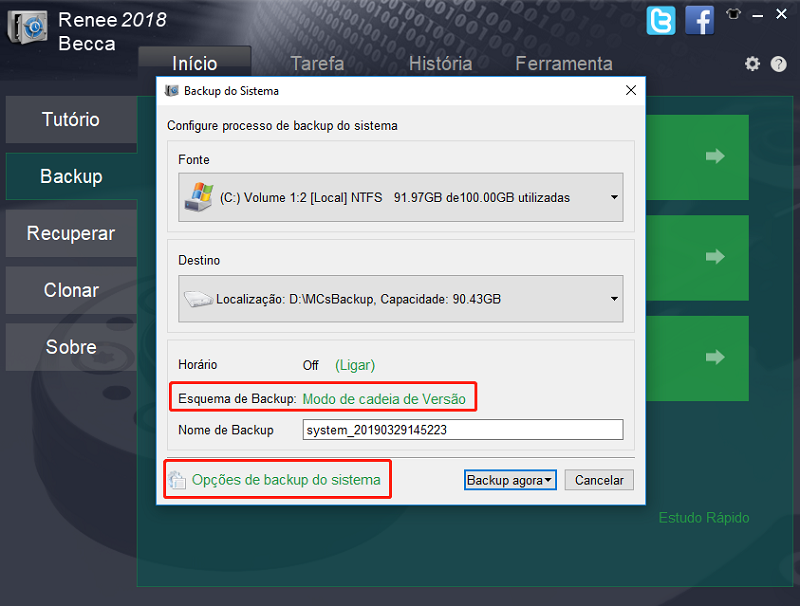
Cadeia de versões: apenas as últimas cinco versões são mantidas e a versão antiga é automaticamente excluída após a conclusão do backup.
Versão de sinal: mantenha apenas a versão mais recente e exclua automaticamente a versão anterior após a conclusão do backup.
Completo: crie um backup completo.
Incremental: após o backup completo inicial, apenas backups incrementais são criados.
Diferencial: após o backup completo inicial, somente backups diferenciais são criados.
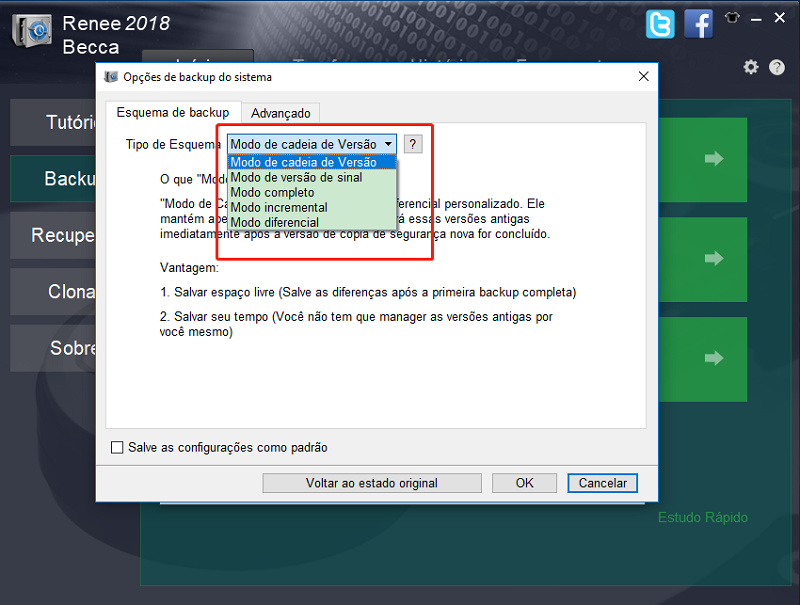
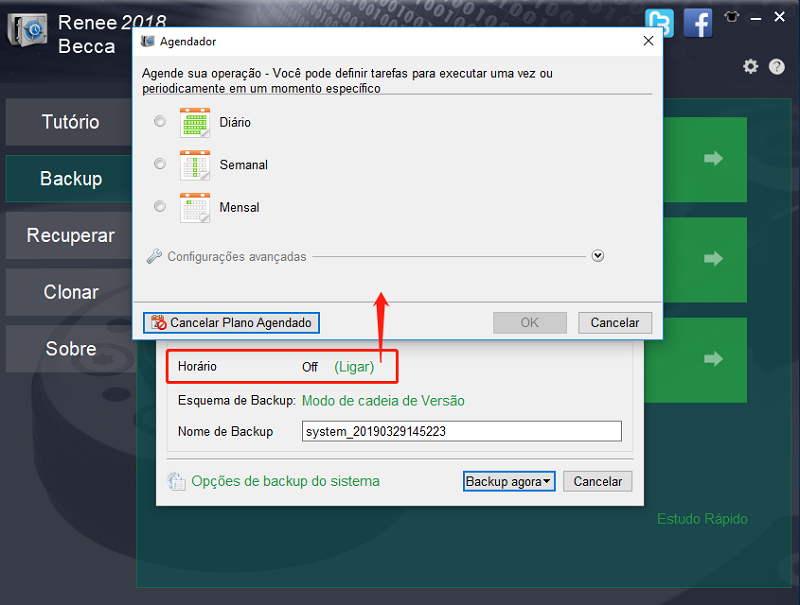
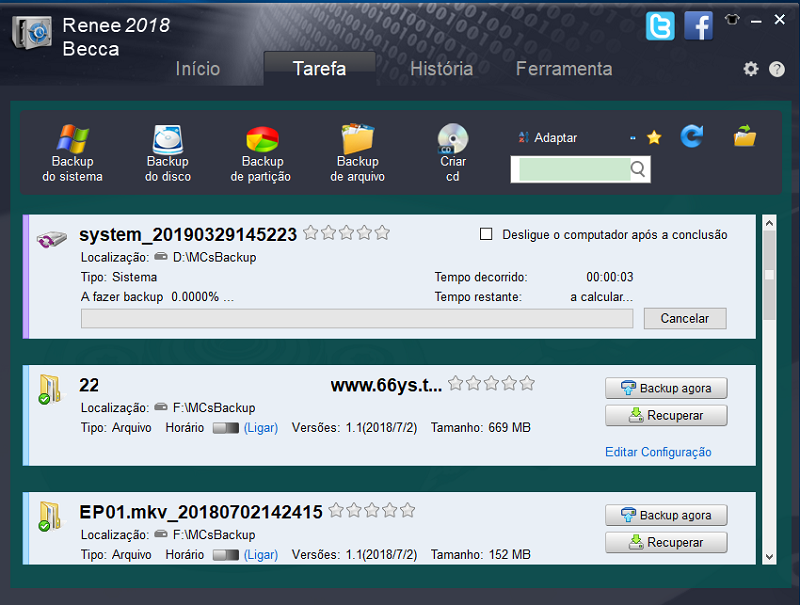
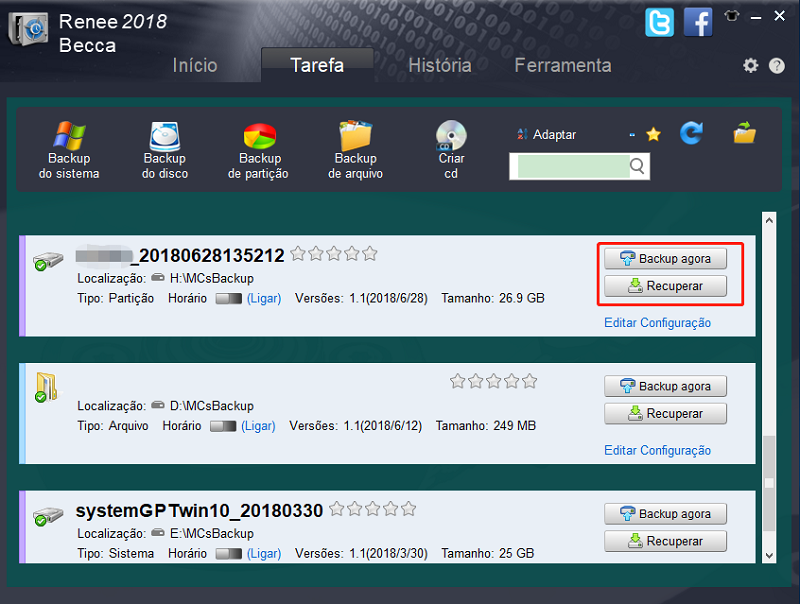
Criar um ponto de restauração
Vantagens:
- Use os pontos de restauração para trazer o sistema de volta ao trabalho sem reinstalar o sistema ou destruir arquivos de dados.
Desvantagens:
- A taxa de falha de usar a restauração do ponto de restauração é alta
- Quando o sistema não pode reiniciar, o ponto de restauração não é válido.
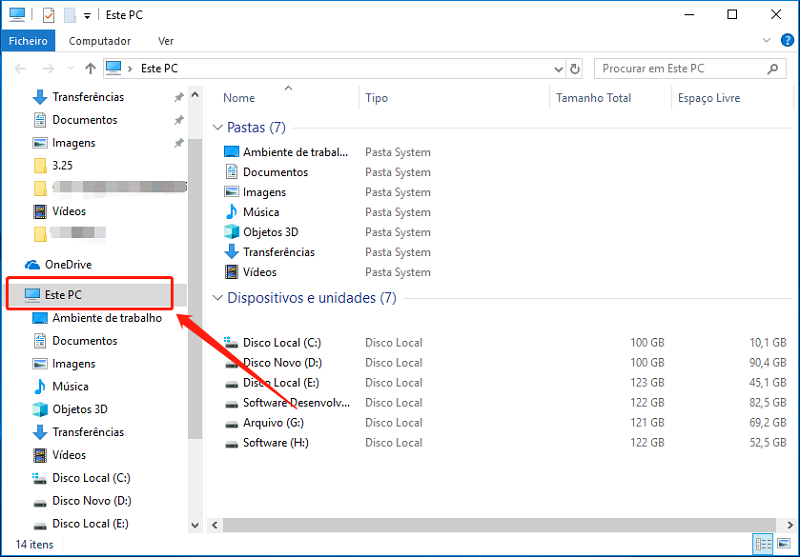
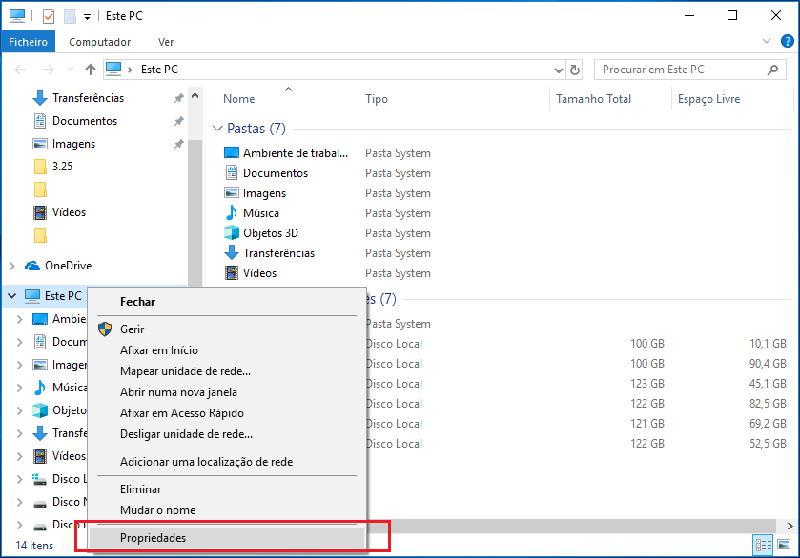
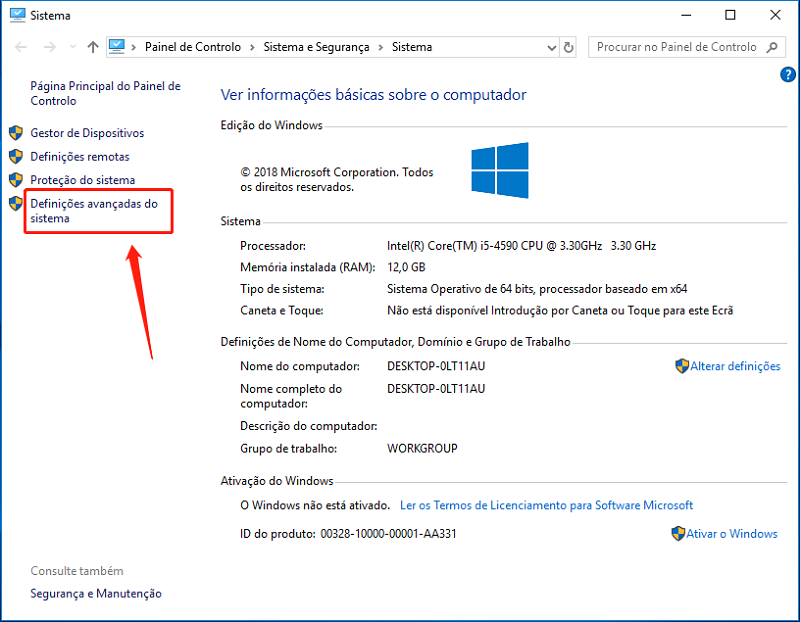
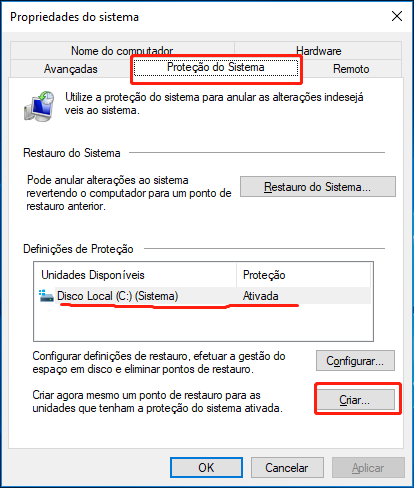
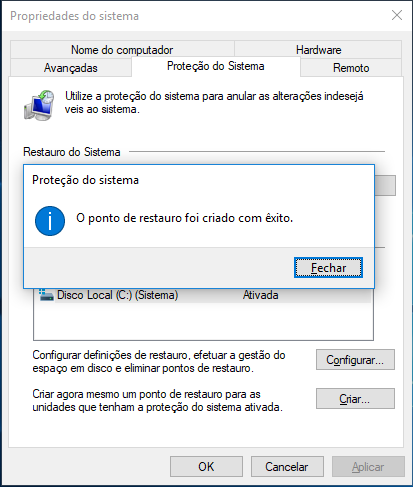
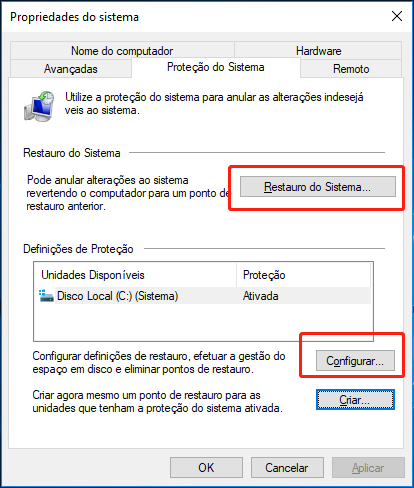
Fazer backup com imagem de sistema
Vantagens:
- Todo o sistema pode ser integrado em um arquivo de imagem, o que é muito conveniente em um sistema de restauração e recuperação.
- Além de fazer o backup de arquivos do sistema, você também pode fazer backup de seus arquivos pessoais para um backup completo.
Desvantagens:
- O tempo de backup é longo e o espaço ocupado é grande.
- O modo de backup incremental não são suportado e só pode ser feito backup completo.
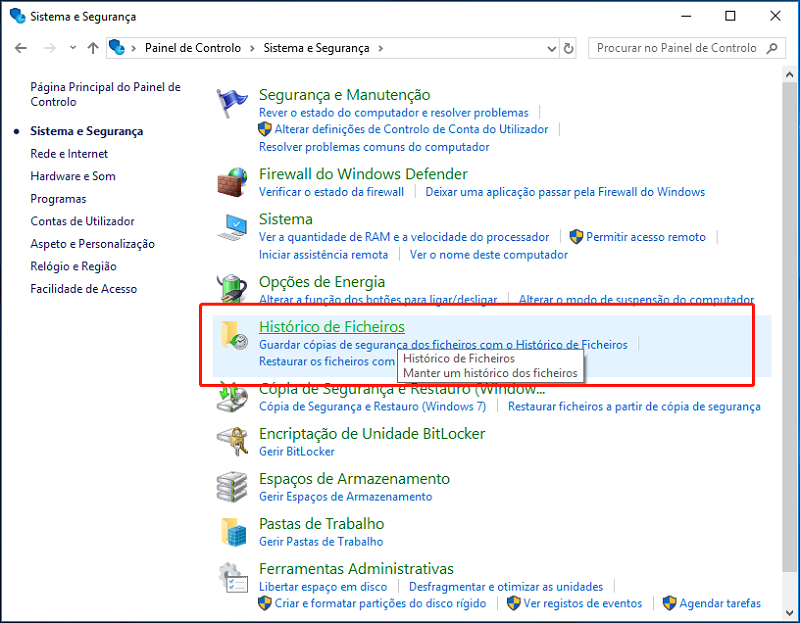
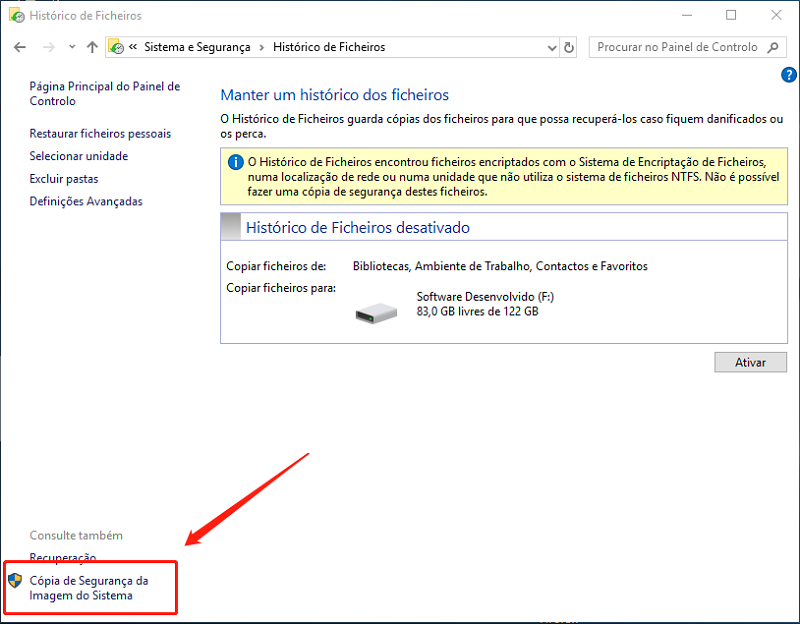
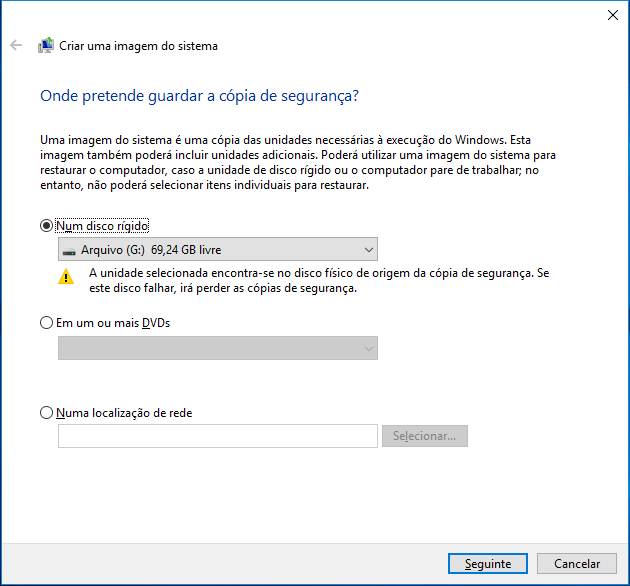
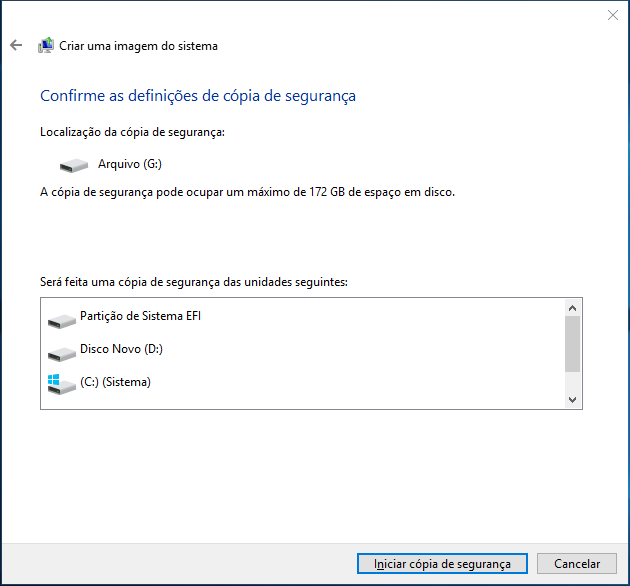
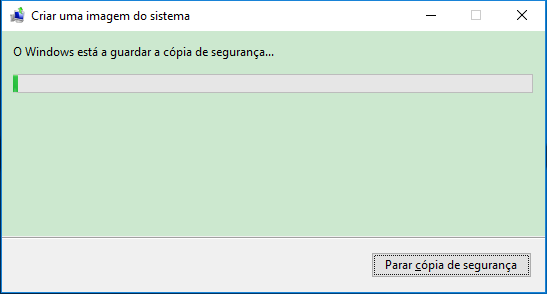
Link relacionado :
Intel Optane SSD — Opção de desempenho perfeito de SSD
14-06-2019
Sónia : Quer receber um SSD com o melhor e mais rápido desempenho? Agora você pode ver o melhor Intel...
O que é o modo AHCI e existem quais são as diferenças
com o IDE?
04-08-2020
Luísa : À medida que os SSDs se popularizam gradualmente, o uso do modo AHCI se torna mais difundido e...




